Monitorowanie
Do śledzenie postępu zleconych zadań oraz zarządzania zleconymi zadaniami służy główne okno programu. Udostępnione zostały 2 widoki, które mogą być wykorzystywane zamiennie: tabelaryczny oraz szczegółów zadania.
Widok tabelaryczny oferuje możliwość jednoczesnego śledzenia podstawowych parametrów wykonania wielu zadań, natomiast widok szczegółów zadania koncentruje się na przedstawianiu rozbudowanych informacji o pojedynczym zadaniu.
Przełącznie pomiedzy dwoma widokami następuje po podwójnym kliknięciu w wiersz wybranego zadania.
Widok tabelaryczny
Widok tabelaryczny oferuje możliwość jednoczesnego śledzenia podstawowych parametrów wykonania wielu zadań w formie tabeli. W widoku tabelarycznym każdy wiersz odpowiada jednemu zadaniu. Kolumny odpowiadają jego parametrom.
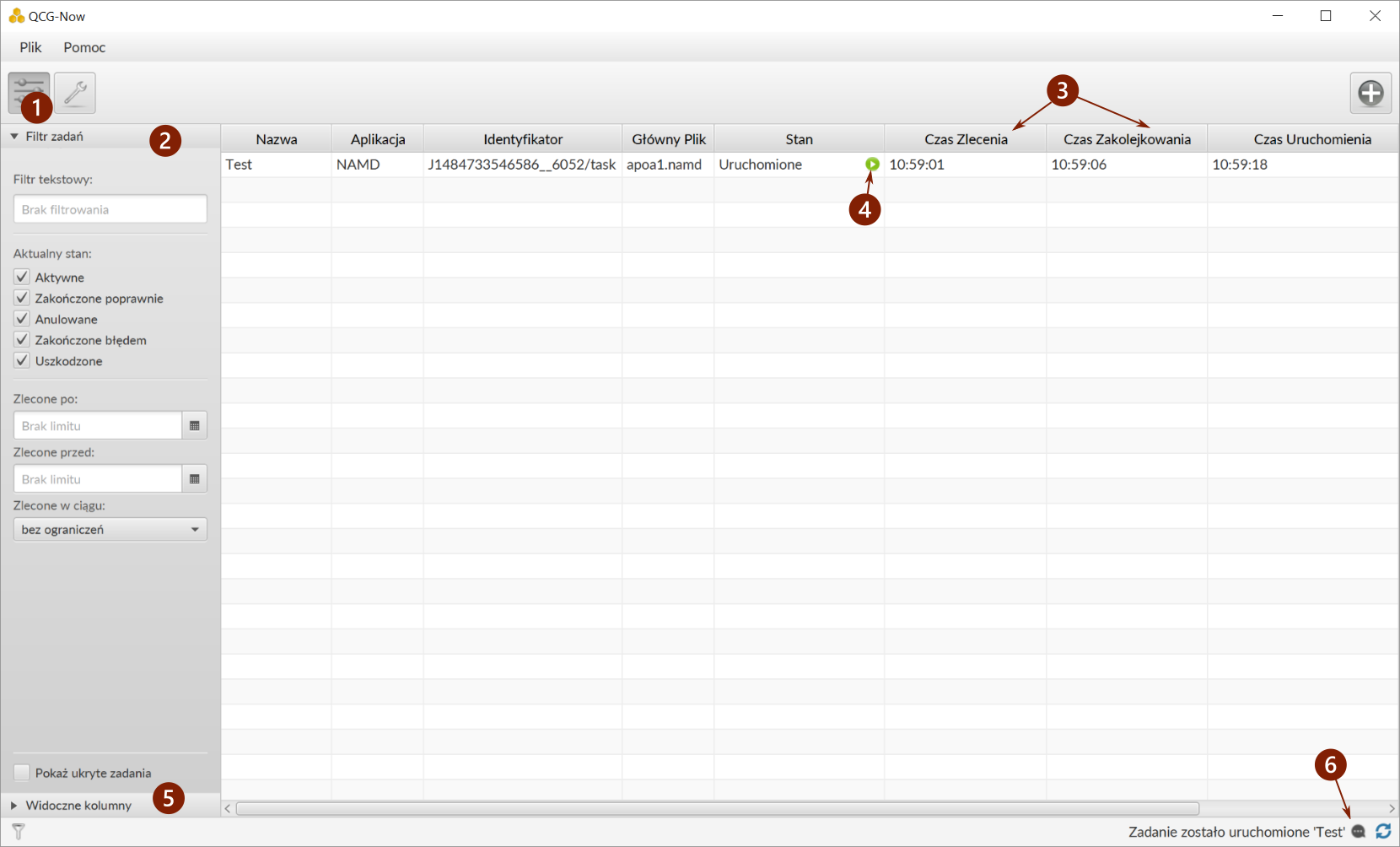
- Przycisk włączania / wyłączania panelu opcji widoku tabelarycznego.
- Filtr zadań - możliwość filtrowania po frazie, stanie zadania, czasie zlecenia.
- Kolumny dla podstawowych parametrów zadań - mogą być przestawiane; poprzez kliknięcie na kolumnie można określić sortowanie:
- Nazwa,
- Aplikacja,
- Identyfikator,
- Główny plik,
- Stan,
- Czas zlecenia,
- Czas zakolejkowania,
- Czas uruchomienia,
- Czas zakończenia.
- Ikona opisująca stan zadania.
- Panel umożliwiający zdefiniowanie jakie kolumny mają być wyświetlane.
- Notyfikacje.
Widok szczegółów zadania
Widok szczegółów zadania koncentruje się na przedstawianiu rozbudowanych informacji o pojedynczym zadaniu. W formie kilku zakładek prezentuje sekcje z odrębnymi tematycznie informacjami o zadaniu.
Parametry
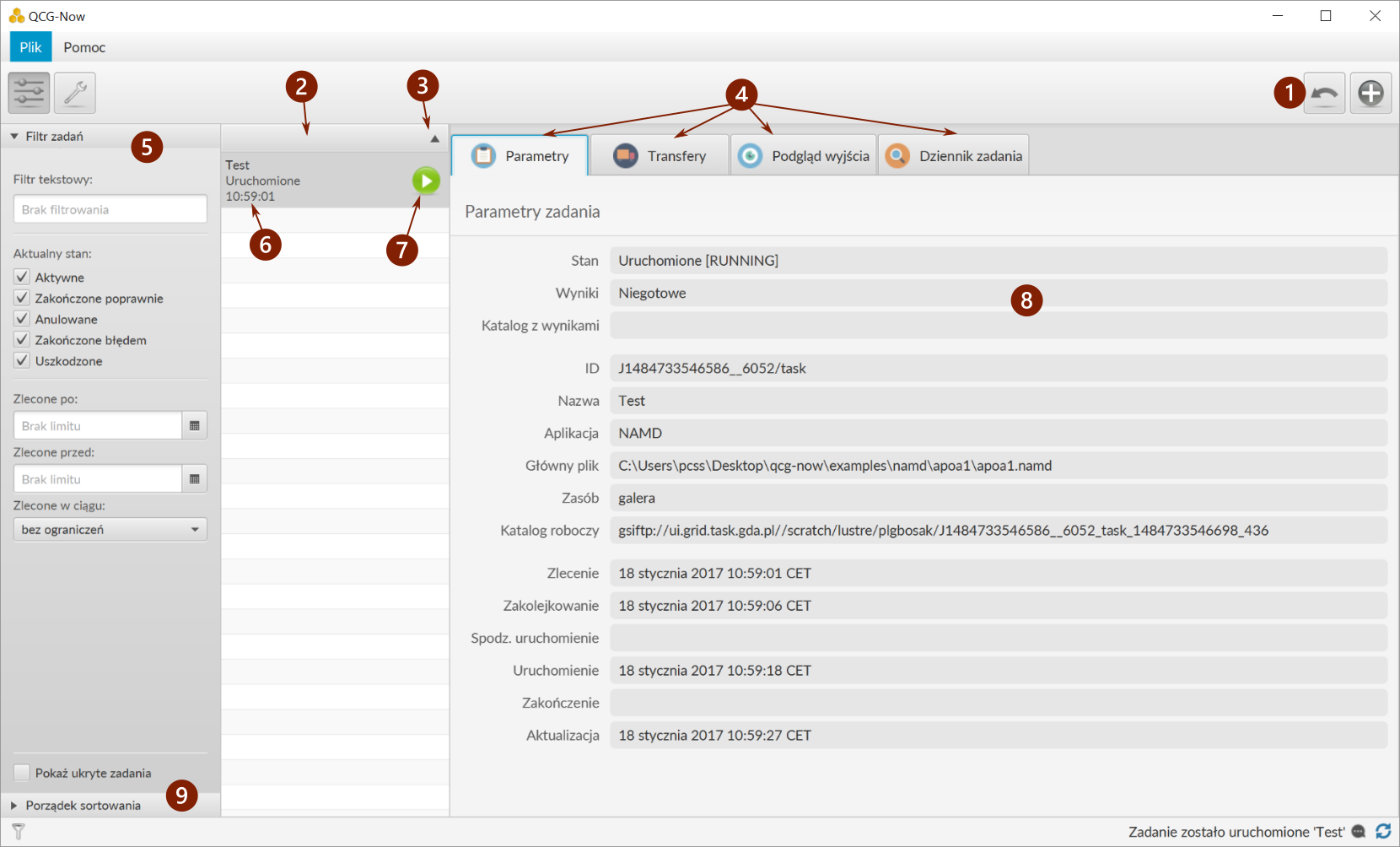
- Przycisk powrotu do widoku tabularycznego.
- Lista z zadaniami.
- Przełącznik kolejności sortowania zadań (rosnąca / malejąca).
- Zakładki ze szczegółowymi informacjami o zadaniu.
- Filtr zadań.
- Element na liście zadań - podstawowe informacje: nazwa zadania, stan, czas zlecenia.
- Ikona opisująca stan zadania.
- Lista głównych parametrów zadania.
- Panel pozwalający na określenie porzadku/klucza sortowania.
Transfery
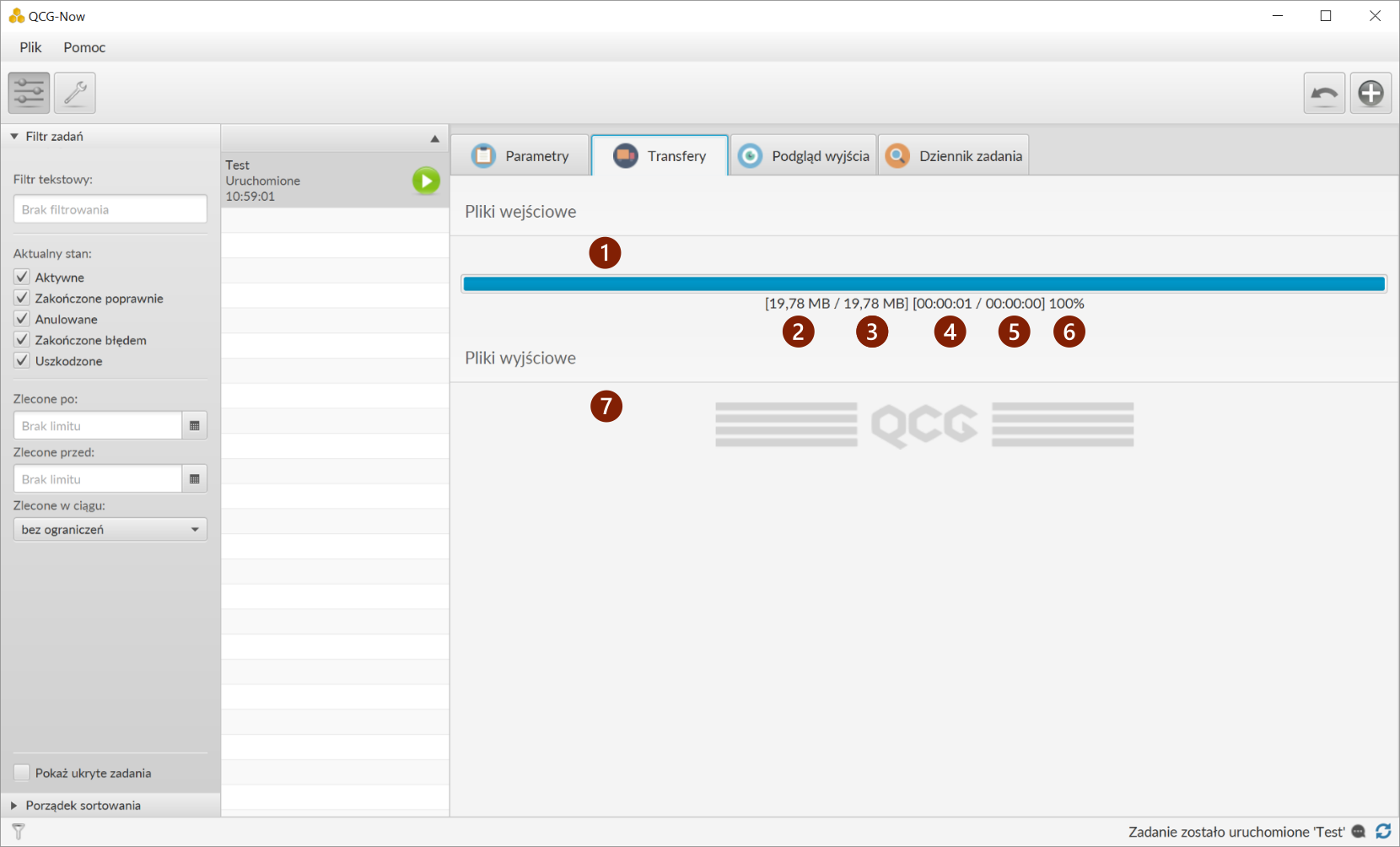
- Informacje o transferze danych wejściowych.
- Ilość przesłanych danych.
- Całkowita ilość danych, które są przesyłane.
- Czas, który upłynął od początku przesyłania danych.
- Estymowany czas, który pozostał do zakończenia przesyłania danych.
- Procent przesłanych danych.
- Informacje o transferze danych wyjściowych.
Podgląd wyjścia
Widok podglądu wyjścia pozwala w szybki sposób zorientować się jaki jest postęp wykonywania aplikacji. Użycie wzorca oraz kontekstu, pozwala zawęzić ilość prezentowanych informacji.
W trakcie obliczeń podgląd jest możliwy gdy istnieje katalog roboczy zadania na zdalnym zasobie; po zakończeniu obliczeń - gdy dane wyjściowe znajdują się na lokalnym dysku.
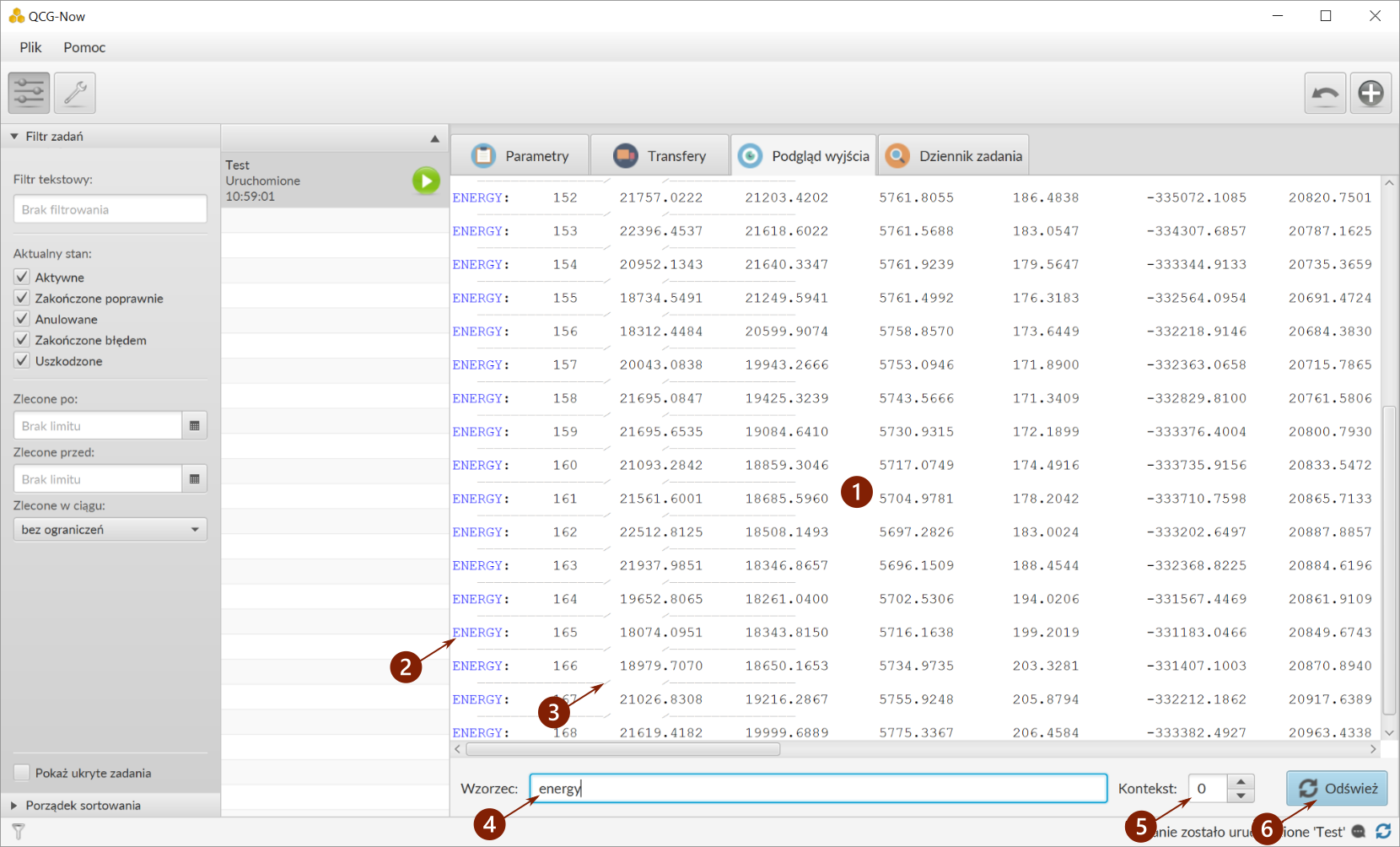
- Pole tekstowe prezentujące komunikaty wyjściowe (stdout/stderr) uruchomionej aplikacji. W przypadku znacznych ilości danych, będą prezentowane jedynie najnowsze komunikaty.
- Poszukiwany wzorcem ciąg znaków. Prezentowana jest linia zawierająca wzorzec oraz określona liczba linii *kontekstu” przed i po wyszukanej linii.
- Oznaczenie ukrytych linii.
- Pole pozwalające na wprowadzenie wzorca poszukiwania.
- Liczba linii kontekstu.
- Przycisk umożliwiający odświeżenie prezentowanych informacji.
Dziennik zadania
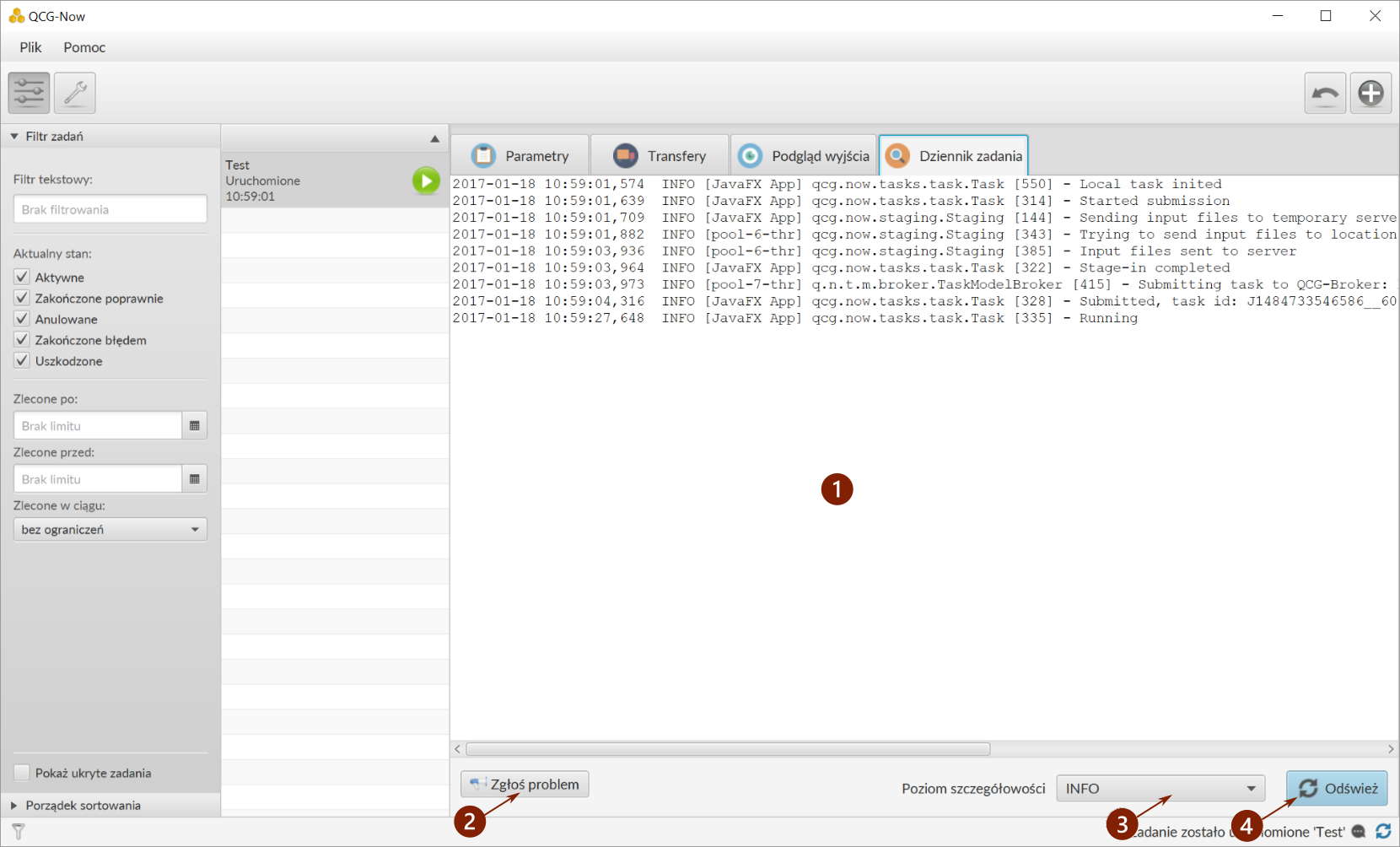
- Pole tekstowe prezentujące fragmenty pliku logów, które dotyczą wybranego zadania.
- Przycisk pozwalający na zgłoszenie problemów z danym zadaniem.
- Lista wyboru poziomu szczegółowości wyświetlanych informacji.
- Przycisk umożliwiający odświeżenie prezentowanych informacji.
Dodatkowe informacje
QCG-Now aktualizuje informacje o zadaniach okresowo. Aby wyzwolić wcześniejsze odświeżenie zadań można posłużyć się przyciskiem odśwież:

Dla obu widoków udostępniony został panel opcji, który pozwala na wygodne dostosowanie sposobu prezentowania wyświetlanych informacji. Z poziomu panelu można w prosty sposób nałożyć filtr na wyświetlane zadania, a także określić widoczność kolumn (dla widoku tabelarycznego) oraz sortowanie (dla widoku szczegółów).
Istnieje konfiguracyjna możliwość wyłączenia prezentacji listy zadań w widoku szczegółów zadania. W takim przypadku powrót z widoku szczegółów zadania do widoku tabelarycznego można zainicjować klikająć w przycisk z odwróconą strzałką:
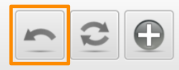
For the both views, there is an option panel available. It allows to easily adjust a way how the information about tasks is displayed. From the panel it is possible to define a filter that limits a number of displayed tasks, hide some columns (for the tabular view) or define sorting (for the task’s details view).
It is also possible to hide the task’s list for the task’s details view. It can be made from the QCG-Now’s configuration window.